|
Willeke

(Résultat réduit)
Cliquer sur le tag pour le
visualiser le résultat original.
**********
Ce tutoriel est
une traduction d'une création originale de Leny dont j'ai obtenu la permission
et l'exclusivité pour
la traduire.
Vous trouverez le tutoriel original
ici.
Pour visiter son site, cliquez ici
Thank you Leny to given me the permission to translate your
tutorial.
Il est strictement interdit de reproduire ce tutoriel et cette
traduction sans la
permission de l'auteur.
**********
La création de cette traduction a été réalisée avec PSPX.
Vous aurez besoin pour faire ce tutoriel
Filtres
* Xero
Pour télécharger ce filtre, cliquez ici
Installer le filtre dans le répertoire Plugins de votre choix
Matériel
* Tube - Masque - Pinceau - Forme
Placer le matériel dans les répertoires de votre choix.
Le tube de la femme est une création de Leny
Le masque est une création de Susan
Le pinceau est une création de Lyndie
** Les calques de certains tubes
sont invisibles afin
de réduire le poids du fichier Matériel.
Les rendre visible à l'ouverture du tube. **
Il
est strictement interdit d'enlever
la signature, de renommer les tubes ou de redistribuer les tubes
sans l'autorisation écrite des créateurs de ces tubes.
Merci de respecter leurs conditions d'utilisations.
**********
Télécharger le matériel ici
Attention
En cliquant sur le lien, vous aurez une nouvelle fenêtre
qui s'ouvrira.
Repérer dans la liste le fichier Matériel dont vous avez
besoin.
Cliquez dessus. Une autre fenêtre va s'ouvrir.
Dans le bas de la fenêtre, vous verrez un décompte de 10
secondes
Quand vous verrez le mot Download apparaître, cliquez dessus.
Télécharger le matériel du tutoriel.
**********
Sauvegardez souvent !
Vous êtes prêts ? Alors allons-y !
**********
Préparation.
Ouvrir le tube.
À l'aide de la touche Shift et la lettre D de votre clavier,
faire une copie du tube. Fermer l'original
Palette Styles et Textures.
Mettre la couleur #c9d2e0 en Premier plan
et la couleur #71819b en Arrière-plan.
**********
Étape 1.
Ouvrir une nouvelle image 500 x 400 pixels, fond transparent.
Outil Pot de peinture.
Appliquer la couleur Premier plan dans la nouvelle image
Étape 2.
Calques - Nouveau calque raster
Outil Pot de peinture
Avec le bouton droit de la souris,
appliquer la couleur Arrière-plan
Étape 3.
Calques - Charger/enregistrer un masque - Charger à partir du
disque
Repérer le masque Susan 28
Luminance d'origine coché - Adapter au calque coché
Inverser la transparence décoché - Masque Afficher tout
Calques - Fusionner - Fusionner le groupe
Effets - Effets 3D - Ombre de portée
6 ~ 6 ~ 100 ~ 6.00, couleur Blanche
Calques - Fusionner - Fusionner les calques visibles
Étape 4.
Outil Baguette magique - Tolérance à 0 - Anticrénelage
décoché
Sélectionner la couleur foncée
Effets - Effets de texture - Cuir fin
Couleur Premier plan
Angle à 30
10 ~ 250 ~ 150 ~ 4
Sélections - Désélectionner tout
Étape 5
Aller au tube Leny352
Redimensionner une fois à 80% et une autre fois à 85%
Édition - Copier
Retourner à votre tag
Édition - Coller comme nouveau calque
Placer à droite

Effets - Effets 3D - Ombre de portée
6 ~ 6 ~ 60 ~ 6.00, couleur Noire
Répéter l'Ombre de portée en changeant le Vertical et
l'Horizontal à -6.
Effets - Modules externes - Xero - Porcelain
Configuration par défaut.
Étape 6
Calques - Nouveau calque raster
Outil Pinceau
Repérer le pinceau lyndierush040 003
Taille à 200
Palette Styles et Textures
Mettre la couleur Blanche en Premier plan
Appliquer le pinceau à deux reprises dans le haut à gauche.
Étape 7.
Outil Forme
Repérer la forme crt3
Largeur à 1.0
Tracer une fois comme ceci :
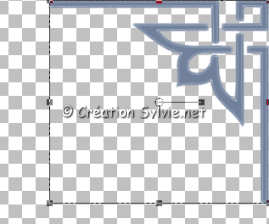
Calques - Convertir en calque raster
Image - Miroir
Image - Renverser
Placer près de la bordure
Effets - Effets 3D - Ombre de portée
6 ~ 6 ~ 60 ~ 6.00, couleur Noire
Étape 8.
Outil Texte
Police, taille et couleur de votre choix
Mode Vectorielle
Écrire votre nom
À l'aide du repère de rotation,
tourner votre nom un peu vers la gauche.
Placer entre la forme et le tube
Calques - Convertir en calque raster
Effets - Effets 3D - Ombre de portée
2 ~ 2 ~ 100 ~ 2.00, couleur Noire
Calques - Fusionner - Tous aplatir
Étape 9.
Palette Styles et Textures
Mettre la couleur #c9d2e0 en Premier plan
Image - Ajouter des bordures - Symétrique coché
Taille à 2 pixels = Couleur Premier plan
Taille à 2 pixels = Couleur Arrière-plan
Taille à 2 pixels = Couleur Premier plan
Étape 10.
Image - Ajouter des bordures - Symétrique coché
Taille à 40 pixels = Couleur Arrière-plan
Sélectionner la bordure
Palette Styles et Textures
Ouvrir la fenêtre de configuration de la couleur Premier plan
Onglet Dégradé
Repérer le dégradé Premier plan-Arrière-plan
Style Linéaire - Angle à 45 ~ Répétitions à 3 - Inverser décoché
Outil Pot de peinture
Appliquer ce dégradé dans la sélection
Garder la sélection
Étape 11.
Réglage - Ajouter/supprimer du bruit - Ajouter du bruit
Uniforme coché
Monochrome coché
Bruit à 10
Effets - Effets 3D - Biseautage intérieur
Biseau #3 ~ 8 ~ 4 ~ 4 ~ 0 ~ 0 ~ 315 ~ 50 ~ 30, couleur Blanche
Sélections - Désélectionner tout
Étape 12.
Palette Styles et Textures
Cliquer sur le petit rond Dégradé et choisir le petit rond
Couleur
Image - Ajouter des bordures - Symétrique coché
Taille à 2 pixels = Couleur Premier plan
Taille à 2 pixels = Couleur Arrière-plan
Taille à 2 pixels = Couleur Premier plan
Redimensionner le tag à 500 pixels de largeur
Étape 13.
Outil Baguette magique - Tolérance à 0 - Anticrénelage
décoché
Sélectionner l'intérieur de la forme.
Calques - Dupliquer 2 fois
Vous avez maintenant 3 calques
Renommer les calques Tag 1, Tag 2 et Tag 3
Palette des calques
Rendre invisible les calques Tag 2 et Tag 3
Activer le calque Tag 1
Effets - Effets de texture - Mosaïque antique
Symétrique coché
85 ~ 85
100 ~ 5 ~ 80
Garder la sélection
Étape 14.
Palette des calques
Rendre invisible le calque Tag 1
Rendre visible à nouveau le calque Tag 2 et l'activer
Répéter l'effet Mosaïque Antique et changer la diffusion des
joints à 60
Palette des calques
Rendre invisible le calque Tag 2
Rendre visible à nouveau le calque Tag 3 et l'activer
Répéter l'effet Mosaïque Antique et changer la diffusion des
joints à 40
Sélections - Désélectionner tout
Palette des calques
Rendre visible à nouveau tous les calques
Enregistrer en format PSP (PSP Animation Shop)
Étape 15.
Ouvrir Animation Shop
Fichier Ouvrir
Aller jusqu'au dossier où vous avez enregistré votre tag
L'ouvrir dans Animation Shop
Visionner votre animation.
Enregistrer votre tag en format .GIF.
Attention.
Une animation peut parfois être lourde à l'enregistrement.
Vérifier le poids de votre tag ici.

Si c'est le cas, redimensionner votre tag en plus petit.
Voilà ! Votre tag animé est terminé.
J'espère que vous avez aimez faire ce tutoriel. :)

Retour
aux traductions des créations de Leny
Retour au menu Mes Traductions
Retour au menu principal

(Pour m'écrire, cliquez sur ce logo)

Tous droits réservés © 31-12-2006
|